Как сделать комментарий от имени сообщества
Обновлено: 07.07.2024
Делаем записи от имени сообщества
Если вы являетесь администратором, то на стене странички, которая находится в вашем распоряжении, сможете оставлять записи, как от своего имени, так и от имени группы. Опубликовать новый материал с выбором автора можно, как зайдя в Контакт через браузер, сидя за компьютером, так и через приложение, установленное на смартфоне.
На ПК
Обратите внимание! В сообществе на стене могут оставлять записи только те люди, которые занимают руководящие должности, являются администратором или владельцем группы.
Заходим в Контакт. Открываем свою группу. Нажимаем на поле для создания новой записи.

Видим, что запись была опубликована и в качестве ее автора указана общественная страничка, а не конкретный человек.
С телефона
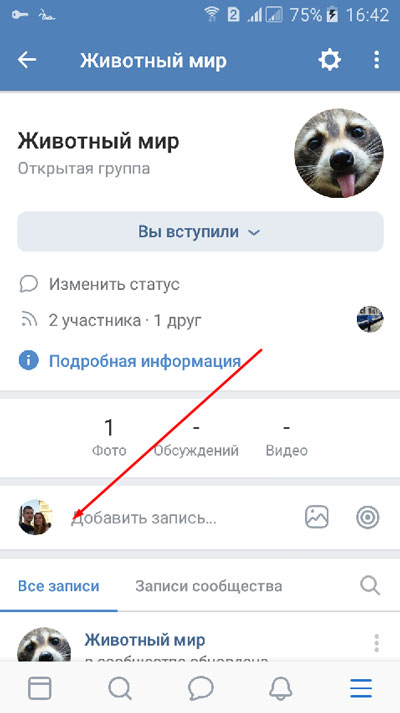
Запускаем приложение на мобильном устройстве. Заходим в свою группу. Нажимаем пальцем на область для добавления записи.
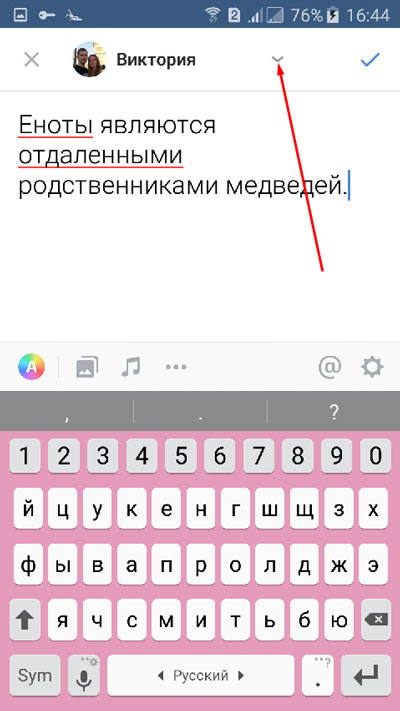
Вводим текст записи. Нажимаем на галочку с правой стороны от аватара с именем.
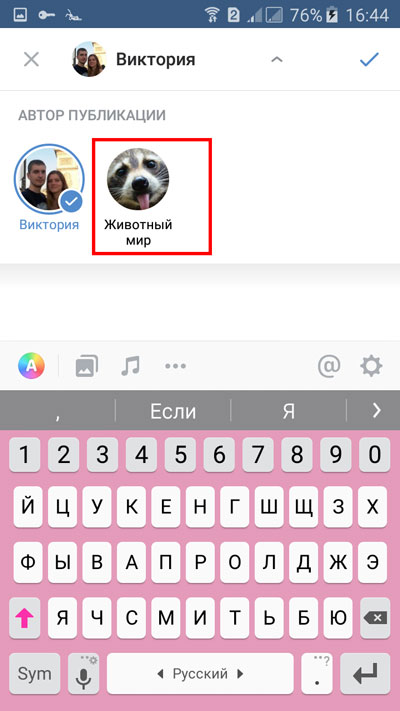
В новом окне нам предоставляется выбор: опубликовать запись от своего имени или от имени странички, на которой занимаем руководящую должность. Выбираем аватар сообщества.

Нажимаем на галочку, которая располагается в верхнем правом углу, подтверждая свой выбор.
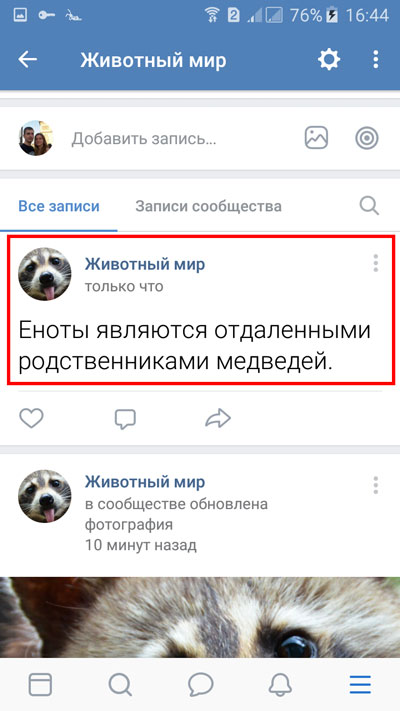
Видим, что на стене появилась запись, ее автором является страничка, на которой мы занимаем руководящую должность. Наша личность скрыта.
Комментарии от имени сообщества
Если вы являетесь админом какой-то группы, то наверняка в курсе как комментировать записи на стене и отвечать на комменты подписчиков. Однако, если вы новичок в этом деле, то, возможно, вам еще неизвестно, как писать комментарии не от себя, а от лица странички, на которой занимаете руководящую должность. О том, как это делать, сидя за компьютером или зайдя с телефона, а также, как писать комментарии на стене в чужой группе мы поговорим далее.
На ПК
Давайте рассмотрим, как оставлять комментарии от имени сообщества, зайдя в социальную сеть с компьютера.

Открываем комментарии под записью.

Открывается меню, в котором можно выбрать свою страничку или страницу, на которой являемся админом.

Остается только нажать на значок отправки комментария.

Видим, что комментарий был опубликован и подписан именем сообщества.
Вы также можете комментировать записи в чужих группах и даже на страничках пользователей, при этом в качестве автора указывать страничку, на которой являетесь администратором или модератором. Однако, тут есть небольшая загвоздка. Для того, чтоб вам была доступна данная функция в вашей группе должно быть не менее 50 участников.
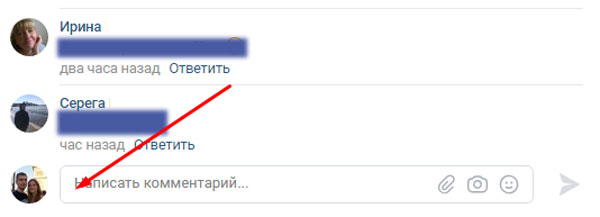
Заходим на страничку чужого сообщества. Наводим курсором на область написания коммента.

Видим, что нам предоставляется выбор: опубликовать от своего имени или от лица сообщества. Выбираем страничку, на которой являемся руководителем. Если вы занимаете должность администратора в нескольких группах, то выбор представиться среди всего списка, плюс личная страница.
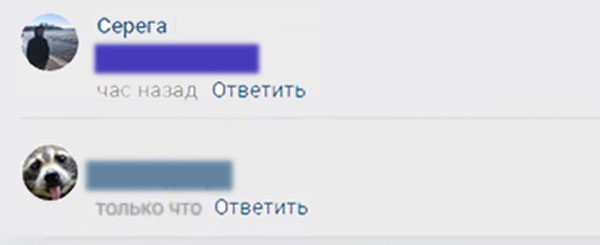
Комментарий опубликован в чужой группе и его автором является наше сообщество.
Данная возможность позволяет не только скрыть свою личность при публикации, но также и способствует раскрутке своей группы. Ведь других пользователей может заинтересовать сообщество, которое отметилось в комментариях, как минимум вызвать интерес, а значит, повысится шанс на увеличении ваших подписчиков.
С телефона
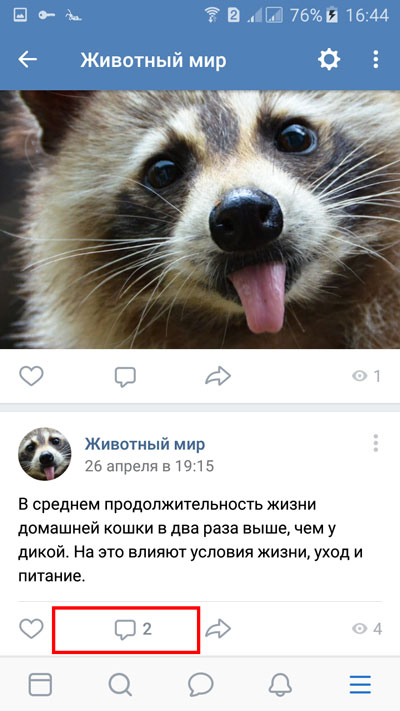
Запустив приложение Контакт на мобильном устройстве, заходим в свою группу. Нажимаем на значок комментариев, который располагается под записью.
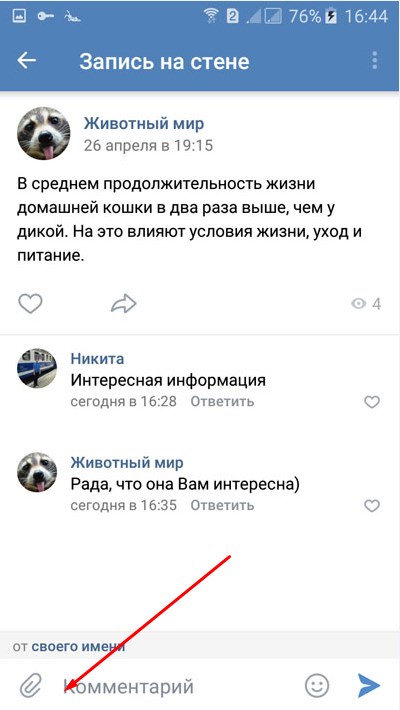
В поле для ввода текста вводим свой комментарий.
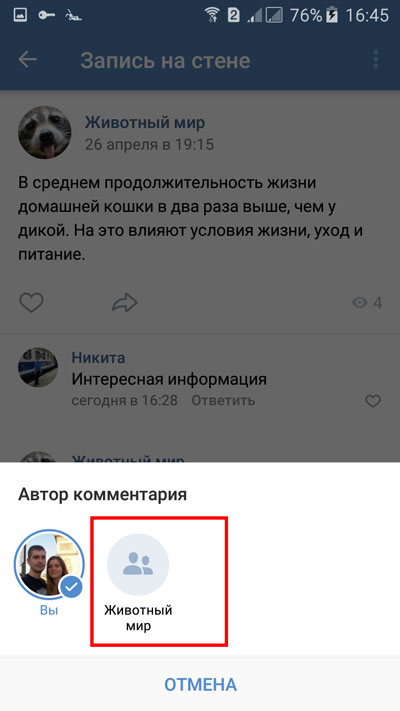
Во всплывшем окне выбираем название группы, нажимая на него.

Нажимаем на знак для отправки комментария.
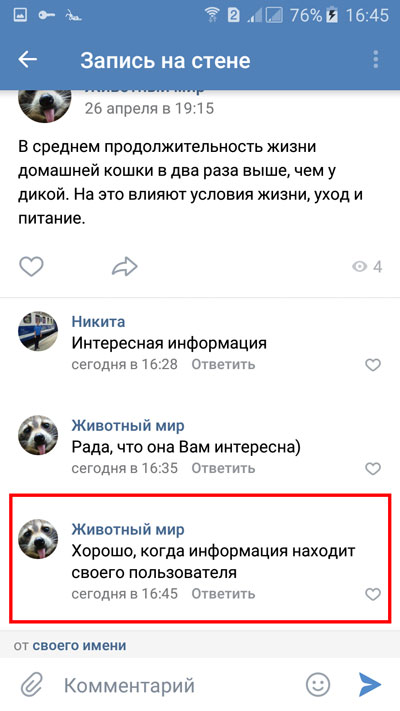
Видим, что наш текст был опубликован от имени сообщества.

Видим, что ответ отправлен от имени группы.

Вконтакте
Для чего вообще нужно что-то писать от лица сообщества? Кроме того, что это позволяет оживлять диалог в группе, создавать дискуссии и менять направление беседы, существует еще две веские причины:
- Возможность продвинуть свою группу, засветившись на странице другого паблика. Остроумный комментарий или хороший пост позволит админам привлечь представителей целевой аудитории среди чужих подписчиков. А уж если контент придется по вкусу новоприбывшим юзерам, то они быстро перекочуют в разряд подписчиков.
- Возможность получить относительную анонимность при написании комментариев и постов. Фейковые страницы – прошлое. Теперь можно получить анонимность с помощью сообщества. Для этого достаточно сделать его закрытым и скрыть состав администрации. Но при написании ответа от имени паблика необходимо учитывать некоторые особенности и знать о возможных трудностях.
Писать комментарии на стене другого сообщества от лица своего паблика стало возможным только с июля 2017 года. И этим моментом ознаменовалась новая эпоха в жизни администраторов ВКонтакте. Правда, сделать это могут только группы, подходящие под следующие условия:
- численность подписчиков не менее 500 человек;
- существует не менее 7 дней.
Данные условия разработаны для того, чтобы не было создано пустышек, главной целью которых является предоставление анонимности админу при написании комментариев. Все-таки сама цель создания паблика – это объединение людей по общим интересам.
Чтобы оставить комментарий от имени сообщества в другой группе, необходимо выполнить следующие шаги:
Данная функция доступна и для десктопной, и для мобильной версии сервиса, а также для приложения. Если пользователь входит в состав администрации нескольких пабликов, то при написании комментария через десктопную версию высвечивается полный перечень имеющихся групп, в то время как в мобильной версии – только одно.
Публиковать посты от имени сообщества в других пабликах на данный момент невозможно. Это и понятно. Кому нужно, чтобы на его стене писали от своего лица другие?
Публикации на своей стене
Яркие и интересные посты (истории, картинки, фотографии) – основа для привлечения и удержания аудитории. Именно ради них многие подписчики заходят в группу.
Несколько иначе происходит, если нужно поучаствовать в уже созданном обсуждении от имени сообщества. Алгоритм действий такой же, как и при написании комментария: нужно щелкнуть на аватарку и выбирать группу.
В мобильном приложении
Чем больше группа, тем больше работы и чаще возникает необходимость публиковать посты и отвечать подписчикам. Нередко случается, что админы выполняют свои обязанности через мобильную вервию ВКонтакте, не имея возможности работать через компьютер. В этом случае возникает закономерный вопрос: как писать от лица сообщества комментарии и посты через мобильную версию?
Ответ прост: точно также как и с компьютера. Не существует принципиальных различий в алгоритме написания комментариев, постов и создания обсуждений от имени паблика. Но у мобильной версии есть свои сложности. К примеру, не высвечивается полный список сообществ при написании комментариев. Это не очень удобно, когда пользователь ведет несколько направлений ВК.
Основные причины возникновения сложностей при публикации постов и написании комментариев от лица сообщества:
Если вам понравилась наша статья, то делитесь ею в социальных сетях и обязательно подписывайтесь на обновления блога, чтобы не пропустить много чего интересного!
Рассмотрим эти и другие нововведения более подробно.
- Более 2000 рекламных агентств и фрилансеров уже работают с сервисом.
- Подключиться можно самому за 1 день.
- Зарабатывайте с первого потраченного рубля, без начальных ограничений, без входного барьера.
- Выплаты на WebMoney, на карту физическому лицу, реинвестирование в рекламу.
- У вас остаются прямые доступы в рекламные кабинеты, рай для бухгалтерии по документообороту и оплатам.
Как защитить контент в группах и каналах Telegram от копирования

Как оставлять комментарии от имени каналы или группы в Telegram
Появилась возможность оставлять комментарии от имени каналов. Новая функция будет полезна, чтобы избежать нежелательного внимания к личной учётной записи.

Администраторы сообществ могут выкладывать запись от имени группы как в своем сообществе, так и в чужом. Сегодня мы обсудим, как это делать.
Пишем от имени сообщества ВКонтакте
Способ 1: Запись в своей группе с компьютера
Делается это следующим образом:
-
Кликаем на поле для добавления новой записи в группе ВКонтакте.


Если такой стрелочки нет, значит стена является закрытой, и писать могут исключительно администраторы и модераторы.
Способ 2: Запись в своей группе через официальное приложение
Выложить запись в группе от имени сообщества можно не только с ПК, но и при помощи телефона, используя официальное приложение ВКонтакте. Вот алгоритм действий:

Способ 3: Запись в чужой группе
Если вы администратор, создатель или модератор, в общем, управляющий какой-либо группой, то можете оставлять от ее имени комментарии в чужих сообществах. Делается это так:
- Заходите в сообщество.
- Пишите запись под нужным постом.


Заключение
Разместить запись в группе от имени сообщества очень просто, и это касается как своей группы, так и чужой. Но без согласия админов другого сообщества вы можете размещать только комментарии под постами от имени своего. Полноценную запись на стене выложить не удастся.

Мы рады, что смогли помочь Вам в решении проблемы.
Отблагодарите автора, поделитесь статьей в социальных сетях.

Опишите, что у вас не получилось. Наши специалисты постараются ответить максимально быстро.
Как публиковать пост в своей группе
Чтобы писать в ВК с компьютера, сделайте такие шаги:
- Жмите на поле, предназначенное для добавления записи.
- Напишите пост.
- Выберите, от чьего имени происходит размещение (такая опция доступна для администраторов или модераторов). Для выбора варианта достаточно нажать на стрелку внизу.

При отсутствии такой стрелки сообщество является закрытым, и писать от его имени могут только модераторы или администраторы паблика ВК.
Чтобы оформить пост через приложение телефона, сделайте такие шаги:
- Войдите в интересующий паблик.
- В специальном поле наберите пост.
- В нижней части жмите на шестерню и выберите От имение сообщества.

Выполнения указанных шагов достаточно, чтобы писать людям от имени группы ВКонтакте, если вы являетесь частью этого сообщества.
Как публиковать посты в чужом паблике
Чтобы писать в ВК от имени группы, необходимо быть ее модератором или администратором. Это означает, что оставлять записи в чужом сообществе не получится. Для этого необходимо в него вступить, получить необходимый статус, а уже после оставлять посты по рассмотренному выше принципу — от себя или имени сообщества. После нажатия кнопки Отправки запись автоматически добавляется на стену. Запрет на оставление записей в чужом сообществе понятен. Вряд ли кто-то из администраторов захочет, чтобы у него на странице отписывались все желающие.
При желании можно написать человеку от имени группы ВКонтакте. Это возможно при условии, если выполняется ряд правил. Во-первых, такая манипуляция доступна только для подписчиков сообщества. Во-вторых, начать общение первым не получится. Иными словами, вам должны написать первыми, после чего можно ответить от имени сообщества.
Как оставить комменты от группы
Перед тем как писать от имени сообщества в ВК в других группах, важно убедиться в наличии соответствующего статуса. В случае с комментами опция доступна редактору, администратору или создателю. Алгоритм написания такой:

Как видно из сказанного, писать комменты нетрудно. Главное — иметь необходимые для этого права.
Кто и с какими правами может писать от имени группы
Для удобства в социальной сети ВК имеется разделение полномочий. Всего выделяется несколько категорий лиц:
- Рекламодатель — создает рекламные посты, позволяет рекламировать уже существующие записи. Если ничего не внести изменения, у редактора или модератора нет возможности играть эту роль.
- Модератор — лицо, которое контролирует соблюдение правил, удаляет комменты, заносит нарушителей в ЧС, убирает комментарии с обсуждений и т. д.
- Редактор — печатает материалы, работает со стеной. Он может писать в ВК от имени сообщества комментарии и посты, создавать публикации, удалять записи, оформлять паблик, управлять контентом и контролировать статистику.
- Администратор — имеет все права, объединяющие возможности модератора, редактора и рекламодателя. Также ему доступна чистка ботов, ведение прямых трансляций, настройка рекламы и т. д.
- Владелец. Имеет все права и не может быть разжалован администратором.
Что делать, если не получается писать от имени группы
Бывают ситуации, когда пользователь не может писать комменты или делать записи от лица сообщества. При этом информация публикуется от конкретного человека. Возникает вопрос, почему нельзя писать от имени группы ВКонтакте, и каковы могут быть причины. Причины могут быть следующие:
- Не установлена отметка От имени сообщества при добавлении .
- У пользователя отсутствуют права, необходимые для осуществления такого действия.
- Проблемы с ВК. Попробуйте перезапустить страницу и сделайте новую попытку.
- Группа имеет очень маленькие размеры (до 50 человек) . Комментирование в таком паблике невозможно.
Жалобы, не могу писать от имени группы ВКонтакте объясняются рассмотренными выше причинами. Если удастся их устранить, с добавлением коммента или поста трудностей не возникает.
Читайте также:

